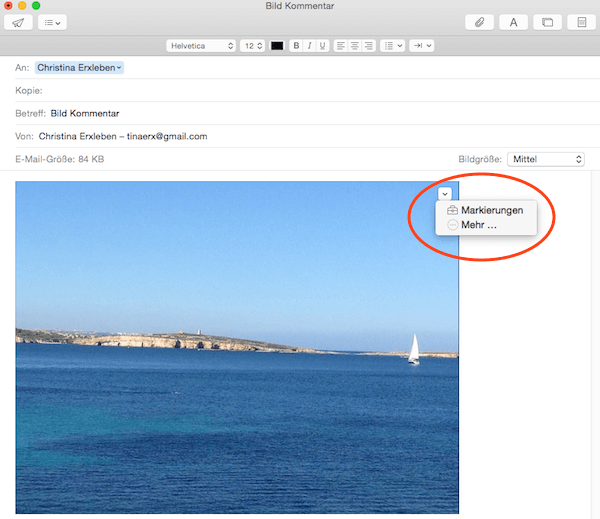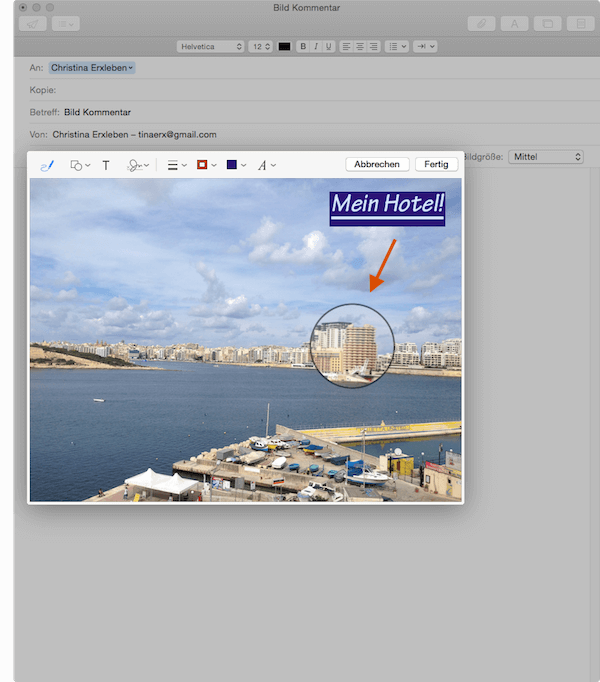Markup in der Mail App
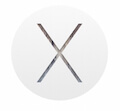
Jetzt kann man auch angehängte Dateien markieren, beschriften, kommentieren oder was immer man auch zufügen möchte. Hier ein kleines Tutorial für das neue Markup in der Mail App von Apple.
Wenn Sie mit der Mail App von Apple eine Datei im Mailanhang versenden, dann können Sie mit Hilfe der neuen Funktion „Markup“ Anhänge, wie zum Beispiel Bilder oder PDF Dokumente direkt vor dem Versenden markieren und „verschönern“. Mit Markup kann man Datei-Anhänge mit Kommentaren, Pfeilen, Kreisen, Sprechblasen, Signaturen und einigem mehr versehen, bevor man diese versendet.
Das Gleiche gilt für E-Mails mit Dateianhängen, die Sie in Ihrem Postfach von anderen Personen bekommen. Auch hier können Sie beim Antworten ebenfalls die angehängten Dateien beschriften, kommentieren usw. bevor Sie die E-Mail absenden.
Einzige Voraussetzung ist, dass Sie auf Ihrem Mac oder Macbook OS X Yosemite installiert haben, denn mit dem neuen Apple Betriebssystem hat die Mail App einige neue Funktionen dazu bekommen. Neben Mail Drop ist dies die Markup Funktion.
So funktioniert Markup in der Mail App:
Erstellen Sie eine neue E-Mail und fügen einen Datei-Anhang ein, so dass in Ihrer Mail die Datei zu sehen ist. Gehen Sie mit der Maus oder dem Trackpad in die rechte obere Ecke der eingefügten Datei. Dann taucht ein kleiner Pfeil auf. Wenn man hierauf klickt, kann man „Markierungen“ auswählen.
Anschließend sehen Sie Ihr eingefügtes Bild bzw. Ihre Datei mit einer kleinen Toolbar zum Bearbeiten. Wer schon mit der Vorschau App Dateien bearbeitet hat, dem müsste diese Werkzeugleiste bekannt vorkommen.
Hier kann man jetzt richtig kreativ werden und Pfeile, Kreise, Formen, Sprechblasen, Kommentare und einiges mehr einfügen. Schriftgrößen, Schriftart oder Farben sind individuell einstellbar. Selbst Signaturen für Unterschriften oder eine kleine Lupe zum Hervorheben von Details stehen zur Verfügung. Wenn man den Dreh ein wenig raus hat, was man hier alles einstellen und hinzufügen kann, macht Markup in der Mail App richtig Spaß.
Wenn man fertig ist, braucht man die Email mit dem Anhang einfach nur noch zu versenden. Das Gleiche gilt für E-Mails mit angehängten Bildern oder Dokumenten, die Sie erhalten und beantworten möchten. Hier braucht man nur auf „Antworten“ zu klicken und geht dann genauso vor wie oben beschrieben.
Viel Spaß beim Nachmachen!